วิธีเขียนบทใน Google Docs
บทภาพยนตร์(Screenplay)หรือสคริปต์(Script)คืองานเขียนที่บรรยายฉาก บทสนทนา และการกระทำของตัวละครในภาพยนตร์ รายการโทรทัศน์ โรงละคร หรือละคร นอกจากการเขียนแล้ว การจัดรูปแบบบทภาพยนตร์ยังเป็นงานที่ค่อนข้างยุ่งยากอีกด้วย หากคุณต้องการเขียนบทภาพยนตร์ในGoogle Docsบทช่วยสอนนี้จะช่วยคุณได้อย่างแน่นอน คุณสามารถจัดรูปแบบบทภาพยนตร์ได้อย่างรวดเร็วโดยการเพิ่มส่วนเสริมอย่างง่ายในGoogle เอกสาร (Google Docs)มาดูรายละเอียดของส่วนเสริมที่จำเป็นสำหรับการจัดรูปแบบบทภาพยนตร์ในGoogle(Google Docs)เอกสาร
วิธีเขียนบท(Screenplay)ในGoogle Docs
Google เอกสาร(Google Docs)ให้การสนับสนุนส่วนเสริมภายนอกเพื่อขยายชุดคุณลักษณะเพิ่มเติม ในการเขียนและจัดรูปแบบบทภาพยนตร์ในGoogle เอกสาร(Google Docs)คุณจะต้องติดตั้งส่วนเสริมลงไป ส่วนเสริมที่ฉันจะใช้เรียกว่าFountainize คุณสามารถติดตั้งในGoogle เอกสาร(Google Docs)โดยใช้ขั้นตอนด้านล่าง:
เปิด Google Docs และไปที่ เมนู Add-on(Add-ons)และคลิกที่Get add-on(Get add-ons) option
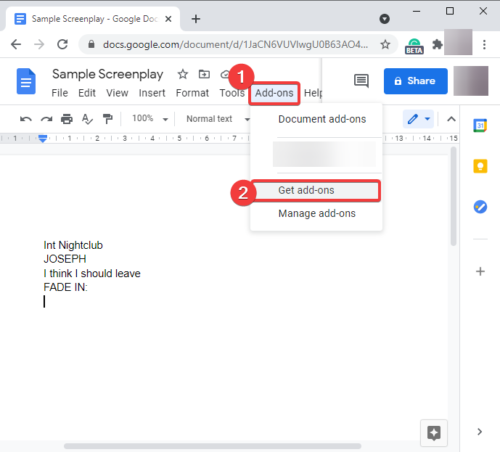
ตอนนี้พิมพ์Fountainize ในช่องค้นหาแล้วกดปุ่มEnter
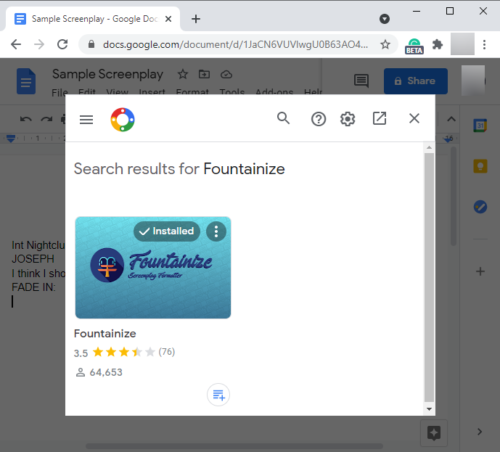
คุณจะเห็น หน้าแอป Fountainizeพร้อมตัวเลือกในการติดตั้ง คลิก(Click)ที่ ปุ่ม ติดตั้ง( Install)เพื่อเพิ่มลงใน Google เอกสาร
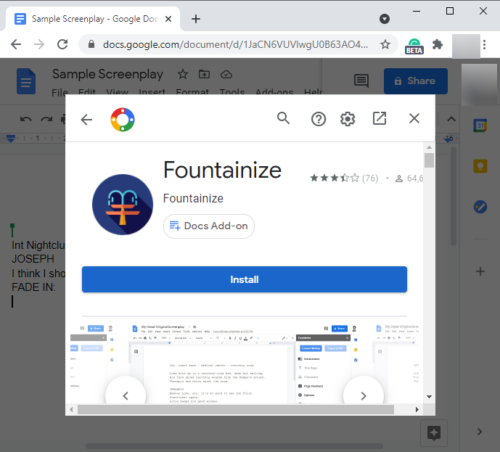
มันจะแจ้งให้คุณให้สิทธิ์ที่จำเป็น แตะที่ ปุ่ม ดำเนิน(Continue) การต่อ และอนุญาตส่วนเสริมนี้
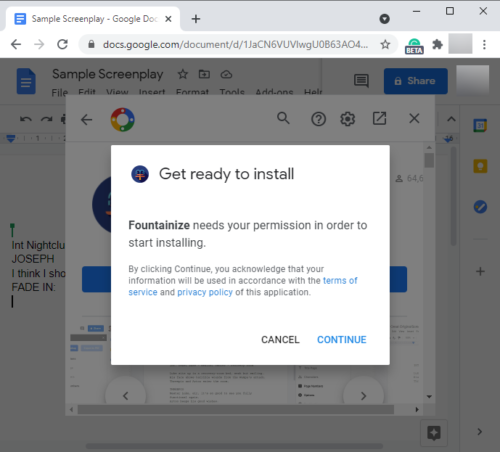
เมื่อคุณให้สิทธิ์แอป แอปนั้นจะถูกเพิ่มในGoogle เอกสารของ(Google Docs)คุณ คุณสามารถเข้าถึงได้จากเมนูส่วนเสริม(Add-ons)
วิธีจัดรูปแบบบทภาพยนตร์โดยใช้FountainizeในGoogle Docs
หลังจากเพิ่มFountainizeในGoogle Docsแล้ว คุณสามารถเริ่มเขียนบทภาพยนตร์และจัดรูปแบบบทภาพยนตร์ได้ด้วยคลิกเดียว แต่ก่อนหน้านั้น คุณต้องอ่านคำแนะนำพื้นฐานในการเขียนบทภาพยนตร์ Fountainizeจัดเตรียมชุดคำสั่งในการเพิ่มองค์ประกอบต่างๆ ให้กับบทภาพยนตร์ คุณสามารถอ่านได้โดยไปที่ เมนู Add-on(Add-ons)และใช้ตัวเลือกFountainize > Show Sidebar
ใน แถบด้านข้าง Fountainizeคุณจะเห็นตัวเลือกคำแนะนำ (Instructions)คลิกที่ภาพและจะแสดงแนวทางในการเขียนบทภาพยนตร์ในGoogle Docs (Google Docs)ตัวอย่างเช่น ในการเพิ่มฉาก ให้เริ่มบรรทัดด้วยint (ภายใน) หรือext (ภายนอก) แล้วพิมพ์ตำแหน่ง ในทำนองเดียวกัน ในการเพิ่มตัวละคร ให้เขียนชื่อเป็นตัวพิมพ์ใหญ่แล้วเขียนบทสนทนาของเขา/เธอในบรรทัดถัดไป และเป็นต้น.
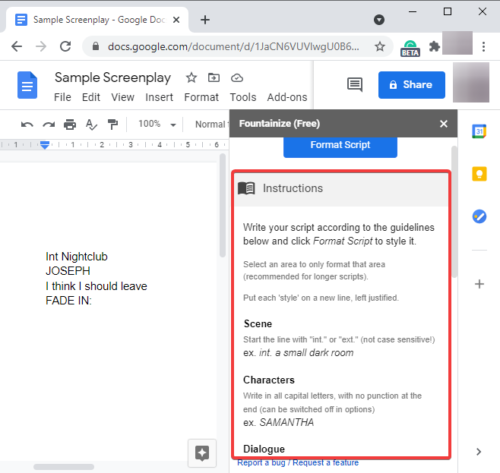
นอกจากนี้ยังช่วยให้คุณสามารถกำหนดทางลัดสำหรับอักขระ(assign shortcuts for characters)เพื่อให้คุณสามารถพิมพ์ทางลัดได้ทุกเมื่อที่อักขระซ้ำในสคริปต์
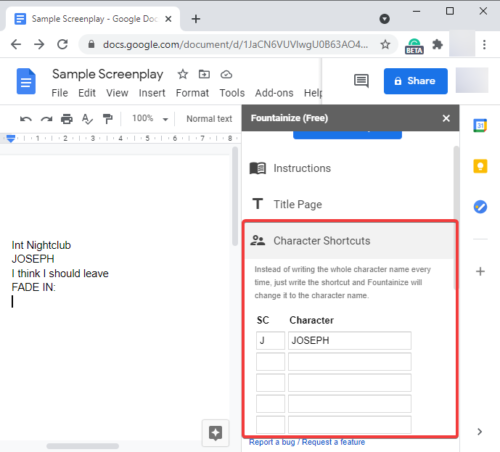
นอกจากนี้ยังมีตัวเลือก Focus Music(Focus Music) ที่ ดีเพื่อฟังเพลงสองสามชิ้นที่เหมาะสำหรับการเขียน
เพียง(Simply)เขียนสคริปต์ของคุณโดยใช้คำแนะนำและหลักเกณฑ์ที่Fountainize ให้ มา ตอนนี้ ในการฟอร์แมตบทภาพยนตร์ ให้ไปที่ Add-ons > Fountainizeและคลิกที่ตัวเลือกFormat Script
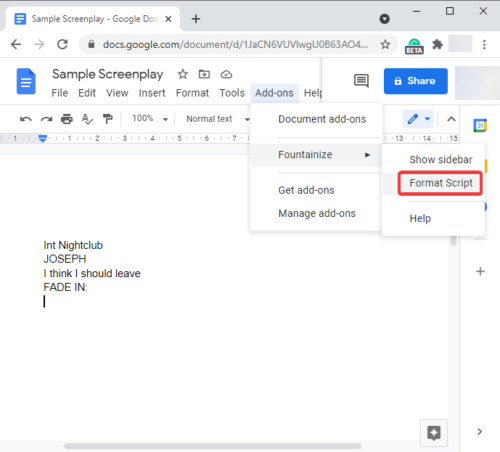
จะใช้เวลาสักครู่ในการประมวลผลและจัดรูปแบบบทภาพยนตร์ของคุณ ดูภาพหน้าจอด้านล่างเพื่อดูตัวอย่างบทสุดท้าย
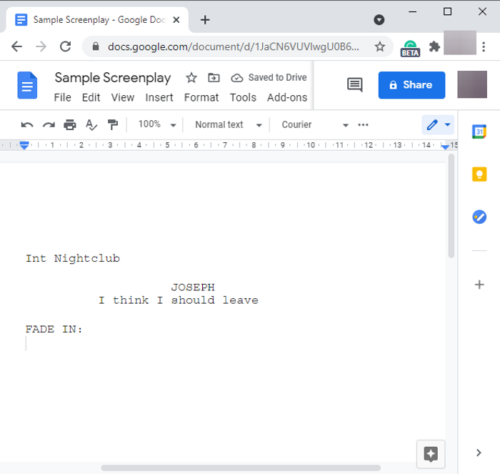
คู่มือนี้จะแสดงวิธีเขียนบทภาพยนตร์ในGoogle เอกสาร(Google Docs) โดยใช้โปรแกรม เสริมชื่อFountainize เป็นบริการที่ใช้งานง่ายและทำงานได้ดีทีเดียว
คุณยังค้นหา Fountainize ได้ที่workspace.google.com
Related posts
วิธีการหมุนข้อความในแอปเว็บ Google Sheets
วิธีการสร้าง Drop Cap ใน Google Docs ในไม่กี่นาที
Fix Google Docs Spellcheck ทำงานไม่ถูกต้อง
วิธีการใส่ Text Box ใน Google Docs
วิธีทำ Google Slides loop โดยไม่ต้องเผยแพร่
วิธีเพิ่มและแก้ไข Tables ใน Google Docs วิธีที่ง่าย
ที่ดีที่สุด Google Sheets add-ons เพื่อปรับปรุงประสิทธิภาพการผลิต
วิธีเพิ่ม Border ใน Google Docs
Best Invoice Templates สำหรับ Google Docs สำหรับ Freelancers, Small Business
วิธีการสองเท่าใน Google Docs
วิธีการใส่ Table ของ Contents ใน Google Docs
วิธีการเลเยอร์และกลุ่ม Images ใน Google Docs
วิธีสร้าง Org Chart ใน Google Docs
วิธีการติดตั้งและถอนการติดตั้ง Add-Ons ใน Google Docs
วิธีเพิ่ม Caption ถึง Images ใน Google Docs
วิธีการสร้างคอลัมน์ใน Google Docs
วิธีการเปลี่ยน Page Orientation ใน Google Docs
วิธีสร้างแผนภูมิและ Graphs ในแผ่น Google โดยอัตโนมัติ
วิธีใช้ Header, Footer, และ Footnote ใน Google Docs
วิธีการใส่ WordArt ใน Google Sheets โดยใช้ภาพวาด Google
